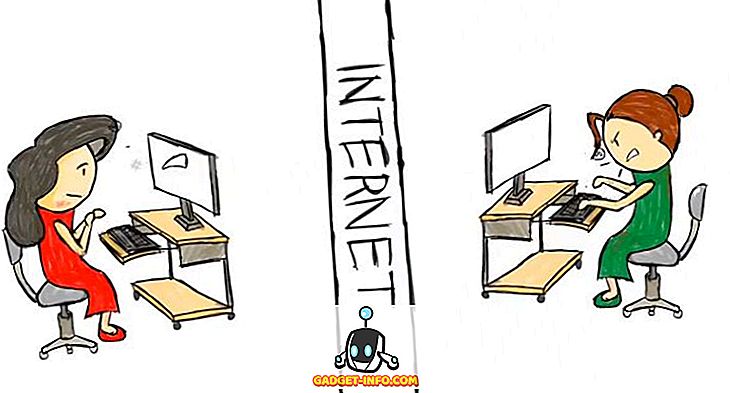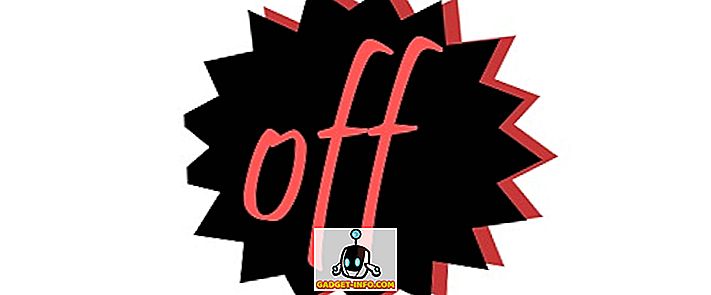Noul Samsung Galaxy S7 ar putea fi un upgrade incremental de la predecesorul său, dar gigantul sud-coreean a introdus unele caracteristici foarte interesante cu noul pilot. De exemplu, noul display "Always-on" este destul de cool. Dacă ați folosit vreodată un Nokia Lumia (Glance) sau un recent dispozitiv Motorola (Moto Display), știați ce este caracteristica Always-on. Cu toate acestea, dacă nu, afișajul Always-on permite utilizatorilor să verifice data, ora și notificările fără a fi nevoie să deblocheze dispozitivul. Practic, este un ecran în așteptare care nu necesită să atingeți ecranul deloc și vă permite să vedeți informații importante dintr-o privire. De asemenea, se pare foarte cool! Deci, după cum sugerează titlul, există o modalitate de a obține afișarea Always-On pe orice dispozitiv Android. Ei bine, iată cum se face:
1. Veți avea nevoie de aplicația Glance Plus din Magazin Google Play pentru a obține caracteristica Always-On pe dispozitivul dvs. Android. Descărcați și instalați aplicația.
2. Când porniți pentru prima oară Glance Plus, vă va solicita să permiteți modificarea setărilor sistemului . Activați-l și apoi acceptați solicitările de permisiune din aplicație dacă utilizați Android 6.0 Marshmallow sau mai mult.
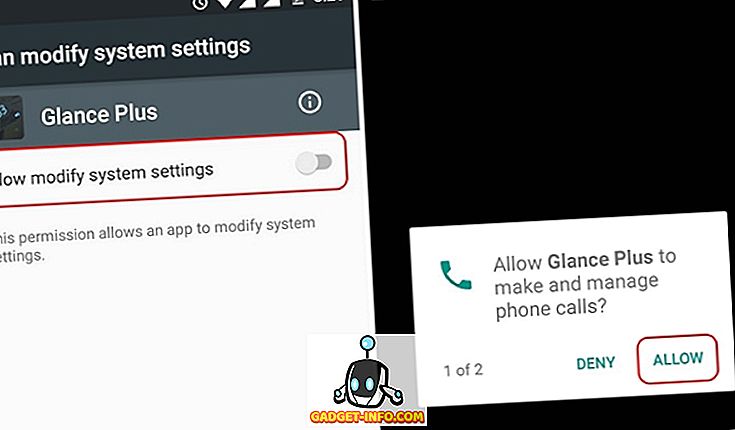
3. După ce ați terminat, reveniți la aplicația Glance Plus și porniți aplicația prin butonul de comutare din partea dreaptă sus. Odată ce ați pornit, veți primi un mesaj care spune că "Glance Plus is On".
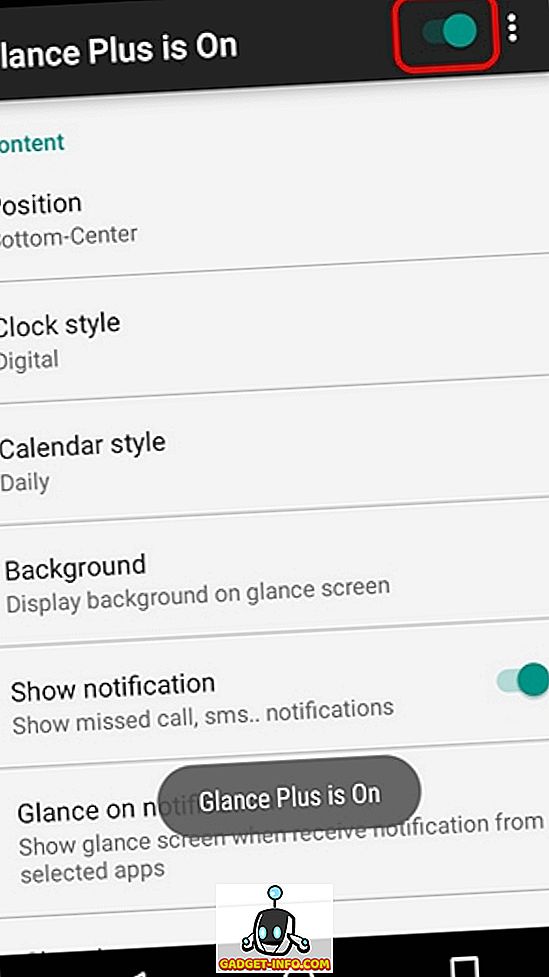
4. Apoi, puteți personaliza conținutul afișajului Always-On. După ce ați terminat personalizarea diferitelor opțiuni, puteți să apăsați pe butonul cu trei puncte din partea dreaptă sus și să atingeți " Previzualizare " pentru a vedea cum arată.
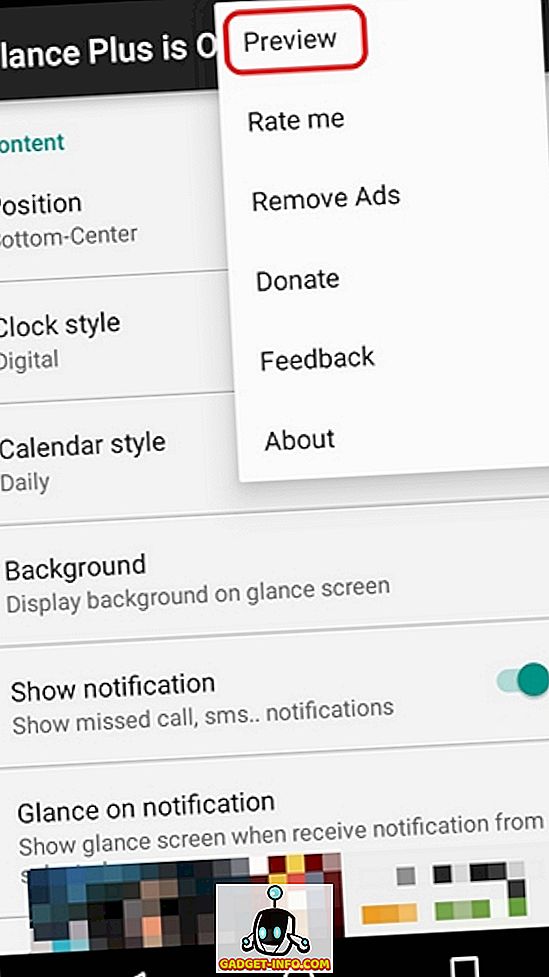
5. După aceea, blocați dispozitivul și puneți-l pe o suprafață plană. Ridicați-l și ar trebui să vedeți noul afișaj rece Always-On, grație Glance Plus. Apoi, puteți merge la ecranul de blocare prin simpla apăsare dublă pe afișaj.
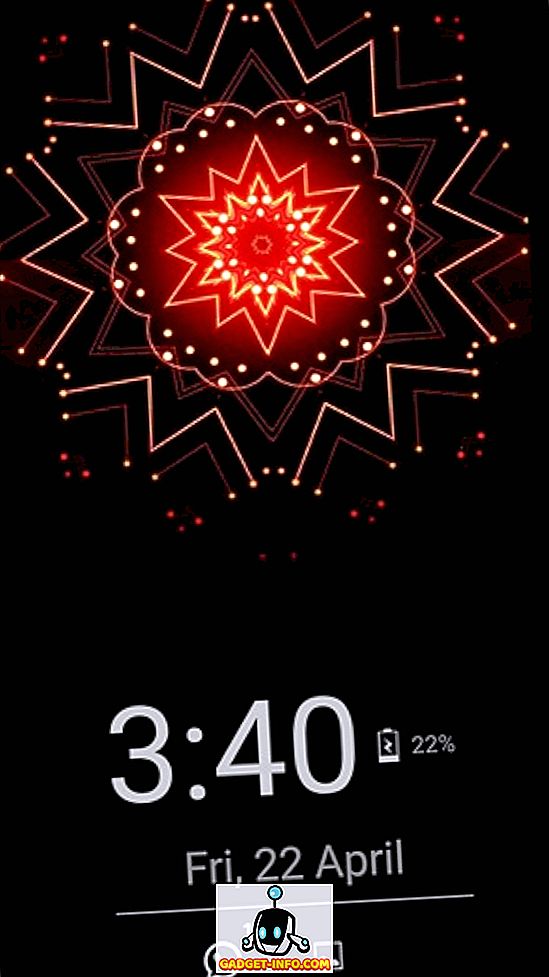
E destul de ușor, nu? Ei bine, vestea bună este că aplicația Glance Plus nu este în nici un fel în comparație cu ecranul Samsung Always-On, deoarece aduce o mulțime de caracteristici. Puteți personaliza poziția și conținutul din ecranul Always-On cu opțiunile de a alege diferite stiluri de ceas și calendar, de a afișa fundaluri, de a afișa anumite sau toate notificările, de a obține informații despre baterii etc. De asemenea, există suport pentru gesturi, schimba culoarea textului, dimensiunea fontului, luminozitatea și multe altele.
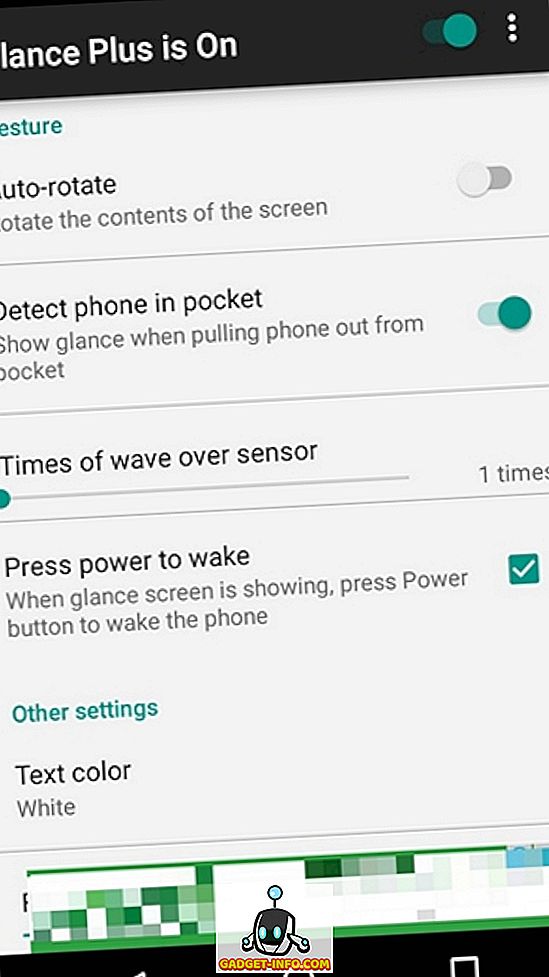
Notă : pentru a vedea notificările cu Glance Plus, va trebui să oferiți notificările pentru aplicații. Pentru a face acest lucru, mergeți la Settings-> Sounds & notification-> Notification access și activați "Glance Plus" și selectați "Allow" în următorul prompt.
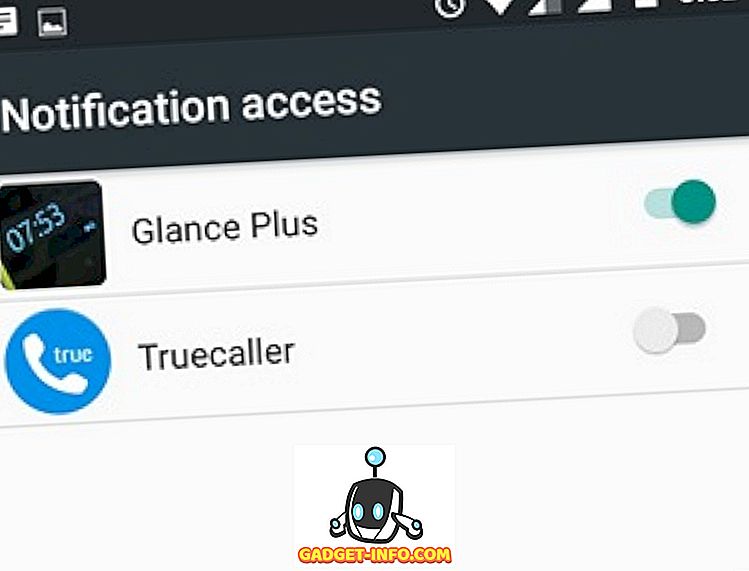
Dacă dispozitivul dvs. nu are un display AMOLED, cum ar fi Galaxy S7, acesta ar putea consuma o mulțime de baterii ale dispozitivului. Pentru a crește eficiența utilizării bateriei în timp ce continuați să utilizați aplicația, puteți seta orele inactive și puteți dezactiva funcția "Always on", care afișează ecranul Always-On ori de câte ori dispozitivul este blocat. De asemenea, asigurați-vă că luminozitatea ecranului de așteptare este minimă.
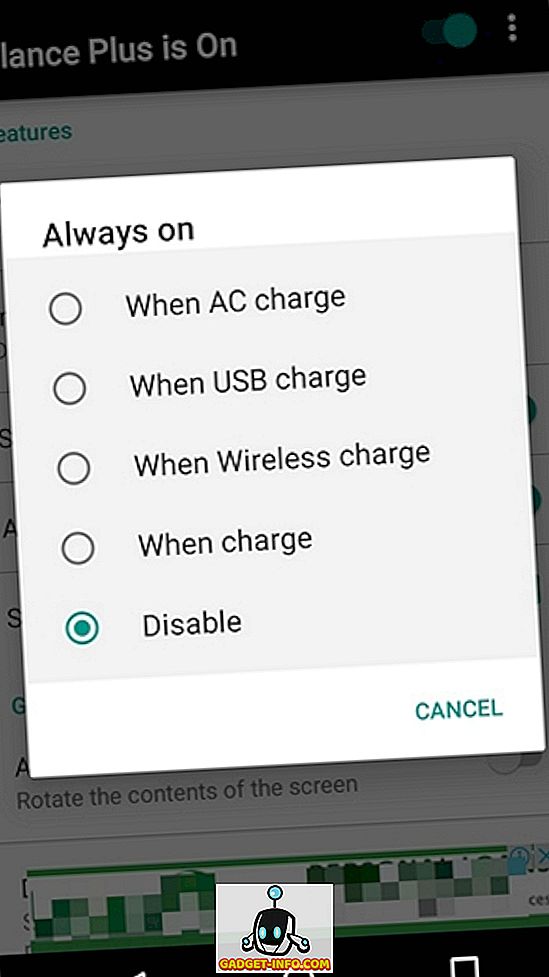
În timp ce majoritatea funcțiilor din aplicație sunt gratuite, unele funcții precum Adaptive Brightness sunt disponibile printr-o achiziție nominală în aplicație de 0, 99 RON. De asemenea, aplicația este lipită de anunțuri, dar dacă aveți o problemă cu aceasta, puteți efectua o achiziție în aplicație de 1, 35 USD pentru a elimina anunțurile.
Sunteți gata să încercați afișarea Always-On a Samsung pe dispozitivul dvs. Android?
Dacă adorați noul afișaj Always-On de pe Galaxy S7 Edge, aceasta este șansa dvs. să încercați caracteristica de pe propriul dispozitiv Android. Deci ce mai aștepți? Instalați aplicația, urmați pașii și obțineți un nou ecran minunat de așteptare. Încercați și trimiteți-ne feedback-ul dvs. în secțiunea de comentarii de mai jos.